- 系统
- 教程
- 软件
- 安卓
时间:2021-10-23 来源:u小马 访问:次
暴风影音16正式版是款拥有着海量资源的视频播放工具。暴风影音16最新版支持目前主流的媒体格式,其能播放目前所有的视频格式,同时还有截图和投屏功能,在纯粹精简的基础上添加了实用的功能。暴风影音16中还有关灯模式、外挂字幕、无痕播放等功能,也非常人性化。下面小编教大家暴风影音屏蔽弹窗的方法教程,希望大家会喜欢。
打开暴风影音,点击左上角暴风影音图标。
点击小窗口中红色框框高级选项
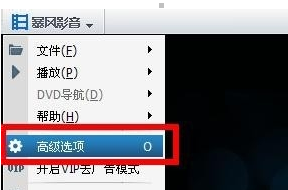
选择启动与退出,把启动时弹出暴风盒子勾去掉、开机时自动运行暴风勾去掉、选择关闭暴风时退出程序
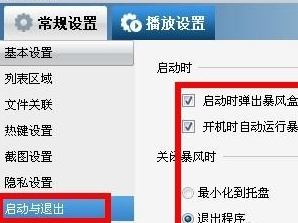
选择升级与更新:选择有更新时提示
选择资讯与推荐:把三个勾都去掉
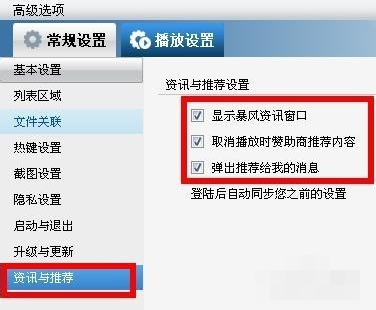
所有设置完毕以后,点击确定,所有设置就完成了,现在就拥有一个完美洁净的暴风了。
以上介绍的内容就是关于暴风影音屏蔽弹窗的具体操作方法,不知道大家学会了没有,如果你也遇到了这样的问题的话可以按照小编的方法自己尝试一下,希望可以帮助大家解决问题,谢谢!!!想要了解更多的软件教程请关注Win10u小马~~~





